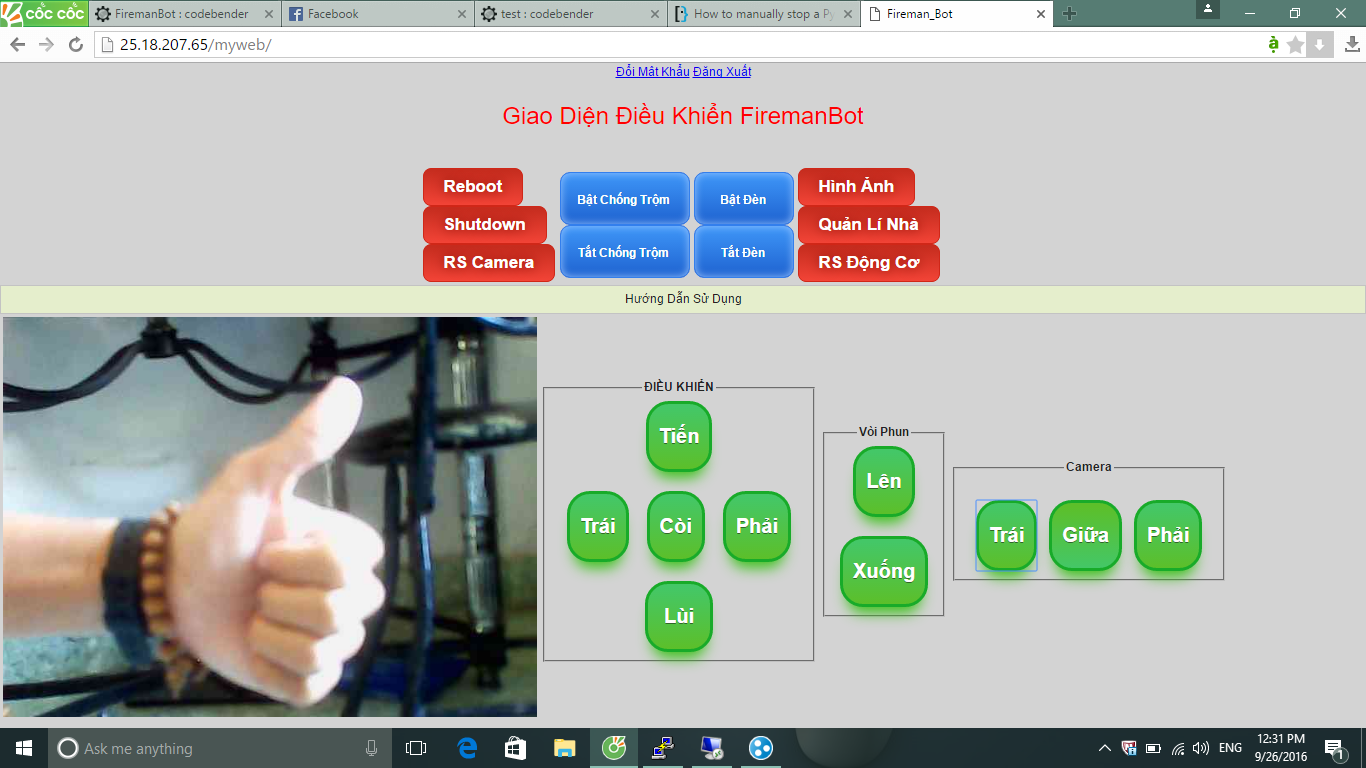tu787878 gửi vào
- 18425 lượt xem
Lâu rồi mới có thời gian nghịch với Raspi và Arduino. Hôm nay mình sẽ giới thiệu các bạn những sức mạnh của sự kết hợp giữa Nodejs (N), Raspberry Pi (R), Arduino (A). Ở đây các bạn sẽ điều khiển, thu thập dữ liệu, làm được rất nhiều thứ với arduino và raspberry pi trên website một cách đơn giản và chuyên nghiệp. Đã có nhiều bài viết trên Arduino.vn nói về việc điều khiển bằng Nodejs nhưng hôm nay tôi sẽ giới thiệu các bạn thư viện khác để sử dụng đa dạng hơn.
Bài đầu tiên này, mình sẽ hướng dẫn các bạn một số cơ bản, và một ví dụ bài điều khiển led cổ điển. Tiếp tục xem nhé!!! 
Bước 1: Thiết lập môi trường
Chúng ta sẽ làm việc trên môi trường nodejs trong Raspi. Để cài đặt nodejs các bạn tham khảo bài viết của anh KSP.
Hoặc có thể làm theo mình:
sudo apt-get update
sudo apt-get upgrade
- Tải Nodejs mới nhất:
curl -sL https://deb.nodesource.com/setup_8.x | sudo -E bash -
- Install nó nhé
sudo apt-get install -y nodejs
- Xem phiên bản:
node -v
- Tiếp theo bạn sẽ cài thêm một số module để làm web cũng như giao tiếp Serial
npm install express socket.io ejs serialport
express, ejs : giúp chúng ta tạo được một trang web
socket.io: dùng để tạo web realtime
serialport: module dùng để giao tiếp với cổng serial
Dĩ nhiên các bạn cũng có thể làm những điều này trên máy windown hay MacOS mà không cần phải raspberry pi, nhưng ở đây mình hướng dẫn bạn làm trên Pi vì sẽ ứng dụng tiện, tốt hơn ở những chức năng khác.
Bước 2: Lắp mạch
Đơn giản: các bạn chỉ cần cắm Arduino vào Raspi qua cổng USB thôi 
Bước 3: Giải thích
Nguyên lí của bài vi dụ này:
- Người dùng sẽ truy cập vào trang web client và click vào nút bật đèn, nhờ socketio nên sự kiện được cập nhật ngay lập tức phát về phía server.
- Phía server sẽ nhận được và gửi dữ liệu điều khiển cho công Serial mà ở đây là arduino.
- Cùng lúc đó phía server cũng gửi lại trạng thái bật đèn cho các client, nên khi chũng ta mở một tab khác thì sẽ cập nhật được trạng thái đèn đang bật.
- Raspberry có nhiệp vụ chạy file server.js để tạo server.
Bươc 4: Code Code
1. Server
- Các bạn tạo thư mục test
mkdir test
cd test
- Tạo project nodejs
npm init -y
- Install các module như trên
npm install express socket.io ejs serialport
- tạo file server.js (mình sẽ hướng dẫn kĩ trong code nha  )
)
//**********Thiet lap server can ban***********//
const express = require("express");
const app = express();
const io = require("socket.io")(server);
app.use(express.static("./public")); //noi dat cac file css, script.js
app.set("view engine","ejs"); //File html cua minh se la ejs
app.set("views","./views"); //dat vao tong thu muc views
const server = require("http").Server(app);
server.listen(3000); //cong port 3000
//*********su dung module serialport*******?//
var SerialPort = require("serialport").SerialPort
var serialPort = new SerialPort("/dev/ttyACM0", { baudrate: 115200 });
var status = 0; //trang thai ban dau la tat den
app.get('/',(req, res) => {
res.render("home");
});
io.sockets.on('connection', function (socket) { //khi cac client ket noi
socket.on('led', function (data) {
if(status){
status = 0;
serialPort.write(status); //gui du lieu cho serrial port
io.sockets.emit('led', {value: status}); //phat cho tat cac cac client
}else{
status = 1;
serialPort.write(status);
io.sockets.emit('led', {value: status});
}
});
});
console.log("running");2. Client
- Các bạn tạo một thư mục views trong test
- tạo file home.ejs:
<!DOCTYPE html>
<html>
<head>
<title>Tudc</title>
<meta name="viewport" content="width=400px" />
<script src="socket.io/socket.io.js"></script>
</head>
<body>
<button id="btn" value="Bat Den"></button>
<script type="text/javascript">
var socket = io("http://localhost:3000");
socket.on('led', function (data) {
if(data){
document.getElementById("btn").value = "Tat den";
} else {
document.getElementById("btn").value = "Bat den";
}
});
$(#btn).click(function(){
socket.emit('led');
})
</script>
</body>
</html>3. Arduino
void setup()
{
Serial.begin(115200);
}
void loop()
{
while(!Serial.available()); //wait until a byte was received
digitalWrite(13,Serial.read());
}Vậy là xong rồi đó!! Test nào